将win7电脑变身WiFi热点.docx
《将win7电脑变身WiFi热点.docx》由会员分享,可在线阅读,更多相关《将win7电脑变身WiFi热点.docx(8页珍藏版)》请在冰豆网上搜索。
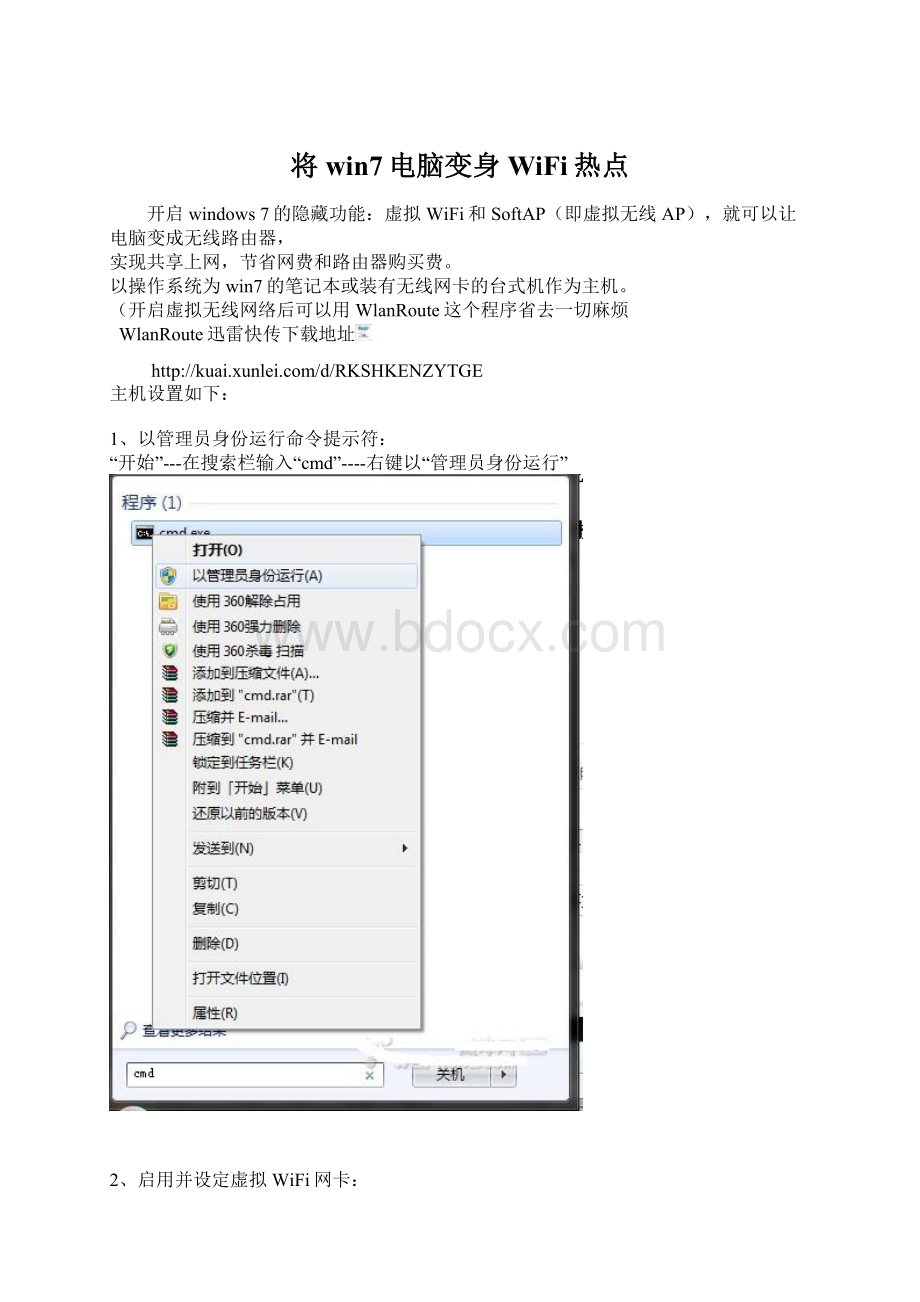
将win7电脑变身WiFi热点
开启windows7的隐藏功能:
虚拟WiFi和SoftAP(即虚拟无线AP),就可以让电脑变成无线路由器,
实现共享上网,节省网费和路由器购买费。
以操作系统为win7的笔记本或装有无线网卡的台式机作为主机。
(开启虚拟无线网络后可以用WlanRoute这个程序省去一切麻烦
WlanRoute迅雷快传下载地址
主机设置如下:
1、以管理员身份运行命令提示符:
“开始”---在搜索栏输入“cmd”----右键以“管理员身份运行”
2、启用并设定虚拟WiFi网卡:
运行命令:
netshwlansethostednetworkmode=allowssid=wuminPCkey=wuminWiFi
(注意:
上边命令"ssid"后面wuminPC为网络名称,自己随便命名,比如wuminPC可改为MyWiFi等等,自己喜欢怎么命名都行
"Key"后边wuminWiFi为密码,自己随便命名,比如wuminWiFi可以改为12345678,总之自己命名就可以了,不一定非得这个网络名称,这个密码,密码8位以上最好)
此命令有三个参数,mode:
是否启用虚拟WiFi网卡,改为disallow则为禁用。
ssid:
无线网名称,最好用英文(以wuminPC为例),即要设定的wifi名称。
key:
无线网密码,八个以上字符(以wuminWiFi为例),即你要设定的wifi密码。
以上三个参数可以单独使用,例如只使用mode=disallow可以直接禁用虚拟Wifi网卡。
相信以前用过DOS的人都知道怎么运行命令了,那就是输入按回车netshwlansethostednetworkmode=allowssid=wuminPCkey=wuminWiFi
运行之后看到以下内容:
然后再打开“网络和共享中心”--“更改适配器设置”看看是不是多了一项,
若果有多出的这一项“MicrosoftVirtualWiFiMiniportAdapter”,那么说明你前边的设置是真确的。
开启成功,网络连接中会多出一个网卡为“MicrosoftVirtualWiFiMiniportAdapter”的无线。
为方便起见,将其重命名为虚拟WiFi。
若没有,只需更新无线网卡驱动就OK了。
3、设置Internet连接共享:
在“网络连接”窗口中,右键单击已连接到Internet的网络连接,选择“属性”→“共享”,勾上“允许其他······连接(N)”并选择“虚拟WiFi”。
确定之后,提供共享的网卡图标旁会出现“共享的”字样,表示“宽带连接”已共享至“虚拟WiFi。
4、开启无线网络:
继续在命令提示符中运行:
netshwlanstarthostednetwork
当然可以新建一个记事本文件复制:
netshwlanstarthostednetwork 然后另存为:
启动WIFI热点.bat
下次开机的时候只需要以“管理员身份运行”就启动了。
(注意:
必须要以管理员身份运行才能启动)
至此,虚拟WiFi的红叉叉消失,WiFi基站已组建好,主机设置完毕。
,
iphone,touch,笔记本,带WiFi模块的手机等子机搜索到无线网络wuminPC,输入密码wuminWiFi,就能共享上网啦
网络名称和密码可以按照自己喜欢的写。
然后在iphonetouchipad上打开无线网络,搜索到你刚刚虚拟的wifi的名称点击进入,一般情况下选择“DHCP”就可以上网。
注意我说的是一般情况!
如果不能请在电脑上把虚拟网络的ipv4改为手动设置地址:
如图
在上述吧步骤没问题的情况下,如果还是不能上网或者假链接
请把“DHCP”改为“静态”
静态地址设置方法具体方法如下:
电脑设置:
点击“更改适配器设置”-“虚拟wifi”属性------“ipv4”里面看看是不是这样的:
如果是不用改(这是系统默认的)如果不是请选择手动设定地址,按上图填写!
iphone等无线设备的设置:
打开iphone等上的无线网络,选择你设置无线网的名称,进入后选择“静态”
第一行,ip地址填:
192.168.137.X(X在2-254之间,较小数值为宜)
第二行,子网掩码:
255.255.255.0
第三行,路由器:
192.168.137.1(电脑上虚拟网路是多少就填多少,不能填其它数值)
第四行:
DNS:
192.168.137.1(和路由器地址一致)
一般情况完成上述设置就应该能共享笔记本的网络了!
===================================================================================[
也可是这样在手机上设置DNS:
在开始栏输入CMD回车,输入命令ipconfig/all,/size]
出现下图:
填入图中DNS)
然后关一下wifi再打开等扇形wifi图标出现就ok了!
用这种方法建立的无线网络,比使用connetify要稳定,简单,而且网速好。
今天无意间发现个程序:
一键开启关闭wifi,随时可以改名改密码堪称一绝。
就是这个程序:
WlanRoute迅雷快传下载地址
========================================================================================
如果想关闭wifi共享功能也是可以的,不用动电脑的wifi开关这么麻烦,只需要一条命令:
netshwlanstophostednetwork
,把这条命令复制到txt文档中,然后把txt后缀改为bat,然后想关闭wifi的只需要以“管理员身份运行”即可关闭。